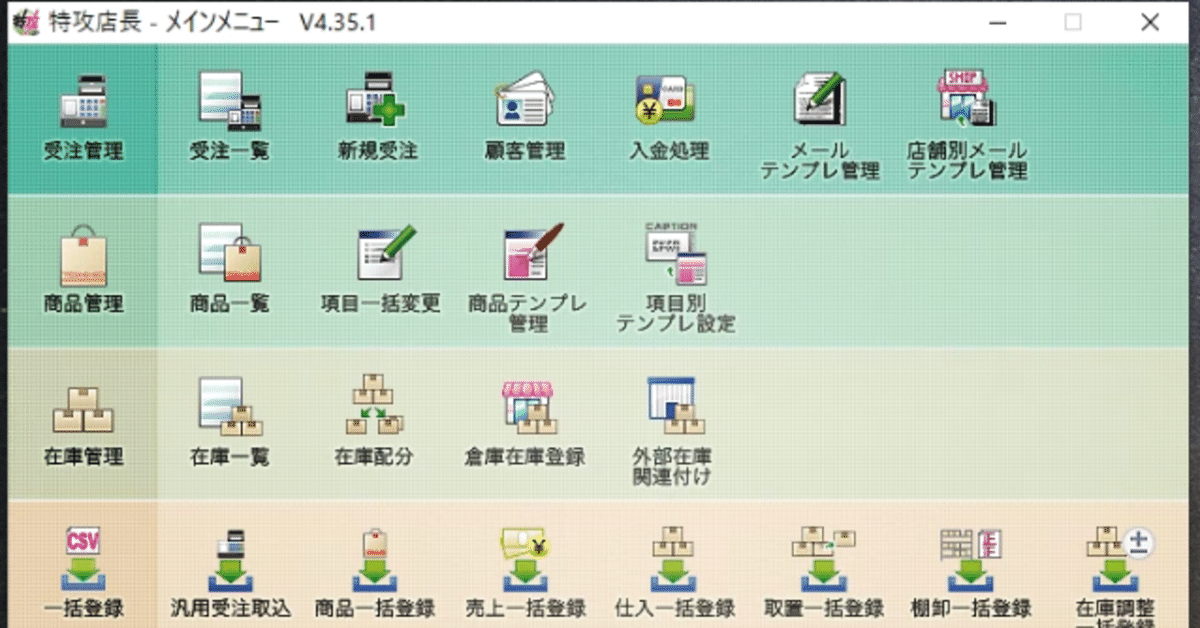
特攻店長テンプレートを制作
こんにちは、美d生活工房の酒井です。
今回も特攻店長のお話です。
ただいま私は商品テンプレートの作成をしています。
そこで少しテンプレートの作り方のメモを残しておきたいと思います。
特攻店長で管理する一つ目のショップは楽天にあります。
ということで、まずは楽天ショップの作りの説明をします。
楽天には3つの商品説明欄がある
楽天にはショップを管理するRMSシステムがあります。
ショップ作りや受注管理、アクセス分析をするための仕組みです。
この中に商品を登録して、商品ページが作成され、お客様が購入していただけるようになるわけですが、商品の登録には商品の説明があります。
楽天の場合は、PC用商品説明文、PC用販売説明文、スマホ用商品説明文があります。
これを商品ごとで入力するわけです。
これをうちの場合は、Dreamweaverで作成して1点1点登録をしていくわけになります。
(実際にはRMSの画面からではなく、CSVデータを作って一括登録を行います。)
共通の説明文は管理が面倒
当然、商品説明は共通で作成するところもあります。
共通の部品を使っている箇所や会社や生産工場、生産者の紹介をするような箇所です。
当社の場合は、F-Class、S-Classハンガーラックのバリエーション内で、キャスターや幅、高さなどお客様の用途に合わせて仕様を変更しています。
だから当然、共通の部分も多くなります。
そうすると共通部分を1箇所変更をすると全てのページを変更しないといけなくなるわけです。
Dreamweaverにもテンプレートやライブラリの考え方がありますので、同じようなことはできますが作成したデータをCSVにはできません。
特攻店長では、そこがテンプレート化できます。
例えばテンプレート番号1に会社情報を入れておきます。
こんな感じです。

赤い分は特攻タグと呼ばれるものなので後で説明します。
そして別のテンプレートではこれを{template:1}として呼び出せます。
変更があったとしても、template1を修正すれば全ての商品が修正ができます。
赤い文字は特攻タグ
特攻店長には自由に入力できる枠が200以上あります。
例えば「説明文1」や「追加説明文1」という形です。
ここに商品ごとに仕様が違う部分だけの説明を登録して置くことができます。
テンプレート上でこの説明文を呼び出すために{explanation1}や{user_explanation1}などの特攻タグがあります。
ここで大切なのは何番に何の説明を入れるかをしっかり管理しておかないといけないこと。
気づけば説明の順番がバラバラになってしまうことになります。
そうやってできたテンプレートがこちら

{image:*}は登録されている画像を引っ張ってくる特攻タグです。
よく見ると条件分岐がありそうですね。
少し長くなってきたので、これは次回にご説明します。
美d生活工房(ビドセイカツコウボウ)
本店、楽天市場、Yahooショッピング、アマゾンで日本製、組立不要の業務用ハンガーラック「タフグラン」シリーズを中心に店舗ディスプレイ什器を販売しています。
本店:https://tyokubai.net/
楽天市場:https://bit.ly/2U9ob1V
Yahooショッピング:https://bit.ly/2U9fEMj
アマゾン:https://amzn.to/2U9sqKW
(URLは短縮しています。)
この記事が気に入ったらサポートをしてみませんか?
